사용자 지정 소셜 퍼블리싱 일정 만들기
마지막 업데이트 날짜: 2025년 9월 30일
HubSpot의 소셜 도구는 소셜 게시물을 즉시, 사용자 지정한 시간 또는 기본 게시 일정에 따라 게시할 수 있는 옵션을 제공합니다.
또한 사용자 지정 게시 일정을 생성하여 참여도가 가장 높을 것으로 예상되는 시간에 맞춰 소셜 게시물을 쉽게 예약할 수 있습니다.
참고: 소셜 게시물을 예약할 최적의 시간을 결정하거나 사용자 지정 소셜 게시 일정을 설정하기 전에 계정 시간대가 올바른지 확인하세요.
소셜 게시물을 예약할 최적의 시간 결정하기
소셜 글을 게시하기에 가장 적합한 시간을 파악하려면 인기 게시물 보고서와 소셜 대시보드의 게시됨 탭에서 데이터를 검토할 수 있습니다.
게시된 소셜 게시물을 검토하고 비교하여 소셜 참여를 최적화하는 방법에 대해 자세히 알아보세요.
인기 게시물 보고서 검토하기
인기 게시물 보고서를 확인하여 상위 10개 소셜 게시물의 게시 시간에 대한 개요를 확인할 수 있습니다:
- HubSpot 계정에서 마케팅 > 소셜로 이동합니다.
- 분석 탭을 클릭합니다.
- 페이지 하단에서 인기 게시물 보고서를 검토합니다. 게시된 날짜가 보고서에 표시됩니다.
- 게시물을 필터링하려면 필터링 기준 드롭다운 메뉴를 클릭하여 최다 상호작용, 최다 노출, 최다 클릭 또는 최다 공유를 기준으로 게시물을 필터링합니다.

게시된 소셜 게시물 분석 및 필터링하기
소셜 게시물을 게시하기 가장 좋은 시간에 대한 자세한 정보를 얻고 싶다면 소셜 대시보드에서 게시 시간을 필터링하고 검토할 수 있습니다.
- HubSpot 계정에서 마케팅 > 소셜로 이동합니다.
-
표의 왼쪽 상단에서 계정 필터는 모든 계정으로, 캠페인 필터는 모든 캠페인으로 설정합니다.
-
표 상단에서 클릭 수 열 헤더를클릭하여 받은 클릭 수에 따라 게시된 소셜 게시물을 정렬합니다.
-
게시됨 시간 열을 검토하여 각 게시물이 게시된 날짜와 시간을 확인합니다. 가장 자주 클릭된 10개의 게시물의 게시 시간을 기록하여 하루 중 가장 효과적인 시간을 결정합니다.
사용자 지정 소셜 게시 일정 설정
- HubSpot 계정의 상단 탐색 모음에서 settings 설정 아이콘을 클릭합니다.
- 왼쪽 사이드바 메뉴에서 마케팅 > 소셜로 이동합니다.
- 게시 탭을 클릭합니다.
- 게시 시간을 추가하려는 날짜 위로 마우스를 가져간 다음 시간 추가를 클릭합니다.
-
대화 상자에서 시간 드롭다운 메뉴를 클릭하여 시간을 선택합니다. 이 시간을 적용하려는 추가 요일에 대한 확인란을 선택한 다음 적용을 클릭합니다.
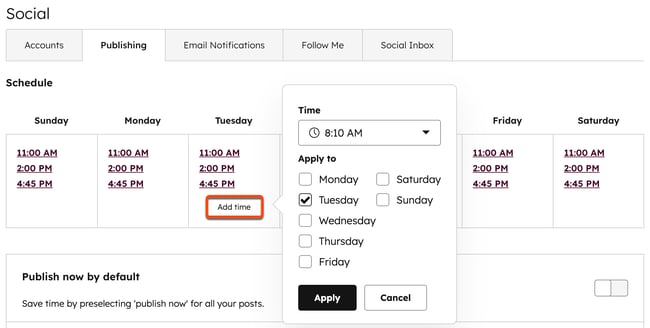
- 기존 게시 시간을 삭제하려면 해당 시간 위로 마우스를 가져간 다음 delete삭제 아이콘을 클릭합니다.
- 예약된 시간 10분 전 또는 후에 글이 게시되도록 게시 시간을 변경하려면 사람처럼 게시를 클릭하여 토글을 켭니다.
